Zásadní body
- Rozhraní USB 2.0 a USB 3.0, ač široce používaná, se liší svým účelem. USB 3.0 vyniká vyšší rychlostí a schopností napájet náročnější zařízení, například SSD disky.
- Barevné značení portů a konektorů USB má usnadnit identifikaci verzí, avšak někteří výrobci se těchto standardů nedrží, což může vést k mylným představám o výkonu.
- Pro přesné určení verze USB a úrovně výkonu připojeného zařízení doporučujeme využít bezplatné aplikace, jako je USB Device Tree Viewer, nebo příkaz lsusb v Linuxu.
USB je zavedený standard pro napájení a datovou komunikaci počítačových periferií. Bohužel, někteří výrobci nedodržují barevné standardy USB, což ztěžuje rozpoznání skutečného typu použitého USB rozhraní.
Naštěstí existuje několik metod, jak ověřit skutečnou rychlost USB portu a rozhodnout, zda je vhodné použít USB 2.0 nebo USB 3.0.
Rozdíly mezi USB 2.0 a USB 3.0
| Parametr | USB 2.0 | USB 3.0 |
|---|---|---|
| Uvedení na trh | Duben 2000 | Listopad 2008 |
| Přenosová rychlost | Až 480 Mbps | Až 5 Gbps |
| Maximální proud | 500 mA | 900 mA |
| Energetická efektivita | Nižší | Vyšší |
| Šířka pásma | Jednosměrná (komunikace pouze v jednom směru) | Obousměrná (komunikace v obou směrech) |
| Maximální délka kabelu | Do 5 metrů (bez hubu) | Do 3 metrů (bez hubu) |
USB 2.0, představené v roce 2000, bylo vylepšením oproti USB 1.0. Jeho maximální přenosová rychlost dosahuje 480 Mbps a hostitelské USB porty dokážou dodávat až 500 miliampérů.
USB 3.0, uvedené v roce 2008, přineslo výrazné zlepšení v rychlosti přenosu dat a napájení. S rychlostí 5 Gbps je desetkrát rychlejší než USB 2.0. Navíc dokáže dodávat vyšší proud, až 900 miliampérů, což umožňuje napájet energeticky náročné pevné disky a SSD.
USB 3.0 má dodatečné piny pro rychlejší datový přenos. Díky nim může USB 3.0 číst i zapisovat data současně (full-duplex), zatímco USB 2.0 podporuje pouze poloduplexní komunikaci (čtení nebo zápis). Tyto dodatečné piny jsou velmi malé a umístěné hluboko uvnitř konektoru USB, takže je pouhým okem obtížné je rozeznat a odlišit standard USB zařízení.
Barevné označení USB portů a jejich význam
Konektory USB 2.0 a USB 3.0 na první pohled vypadají identicky. Nicméně existují způsoby, jak je od sebe odlišit.
Nejběžnější metodou, jak rozlišit USB 2.0 od USB 3.0, je zkontrolovat barvu portu USB. Porty USB typu A (existuje mnoho různých typů portů USB) se barevně liší v závislosti na jejich specifikaci a generaci.
| Barva | Specifikace USB | Max. rychlost |
|---|---|---|
| Černá nebo bílá | USB 2.0 | 480 Mbps |
| Modrá | USB 3.0 | 5 Gbps |
| Zelenomodrá | USB 3.1 Gen 2 | 10 Gbps |
| Červená | USB 3.2 | 20 Gbps |
Barva USB portu by měla snadno indikovat specifikaci USB zařízení, avšak ne vždy tomu tak je.
Proč barva portu USB není spolehlivým indikátorem
Standard USB 3.0 doporučuje modrou barvu pro konektory USB 3.0 a výrobci zařízení se obvykle tohoto pravidla drží. Nicméně někteří výrobci záměrně používají modré vložky i pro zařízení USB 2.0, aby uživatele oklamali a navodili dojem, že jde o rychlejší USB 3.0 zařízení, i když jeho reálný výkon je pomalejší.
Jak zjistit, zda používáte USB 2.0 nebo USB 3.0
Pokud vaše zařízení má modrý port, který by měl indikovat USB 3.0, ale nedosahujete očekávané rychlosti přenosu dat, je možné, že ve skutečnosti používáte USB 2.0. Existuje naštěstí několik metod, jak to ověřit, začněme s operačním systémem Windows.
Windows
V systému Windows lze použít bezplatnou aplikaci USB Device Tree Viewer. Na rozdíl od Správce zařízení Windows tato aplikace zobrazuje standard USB připojených periferií.
- Stáhněte si USB Device Tree Viewer, ale zatím nepřipojujte žádné USB zařízení.
- Rozbalte staženou aplikaci a spusťte ji. Zobrazí se seznam všech USB zařízení připojených k portům vašeho počítače.
- Připojte USB zařízení, které chcete zkontrolovat. Nové zařízení se objeví v stromovém zobrazení a můžete ho snadno identifikovat.
- V pravém panelu se zobrazí podrobné informace o zařízení USB. V části „USB Version“ najdete přesnou specifikaci USB, kterou potvrzuje hodnota odebíraného proudu.
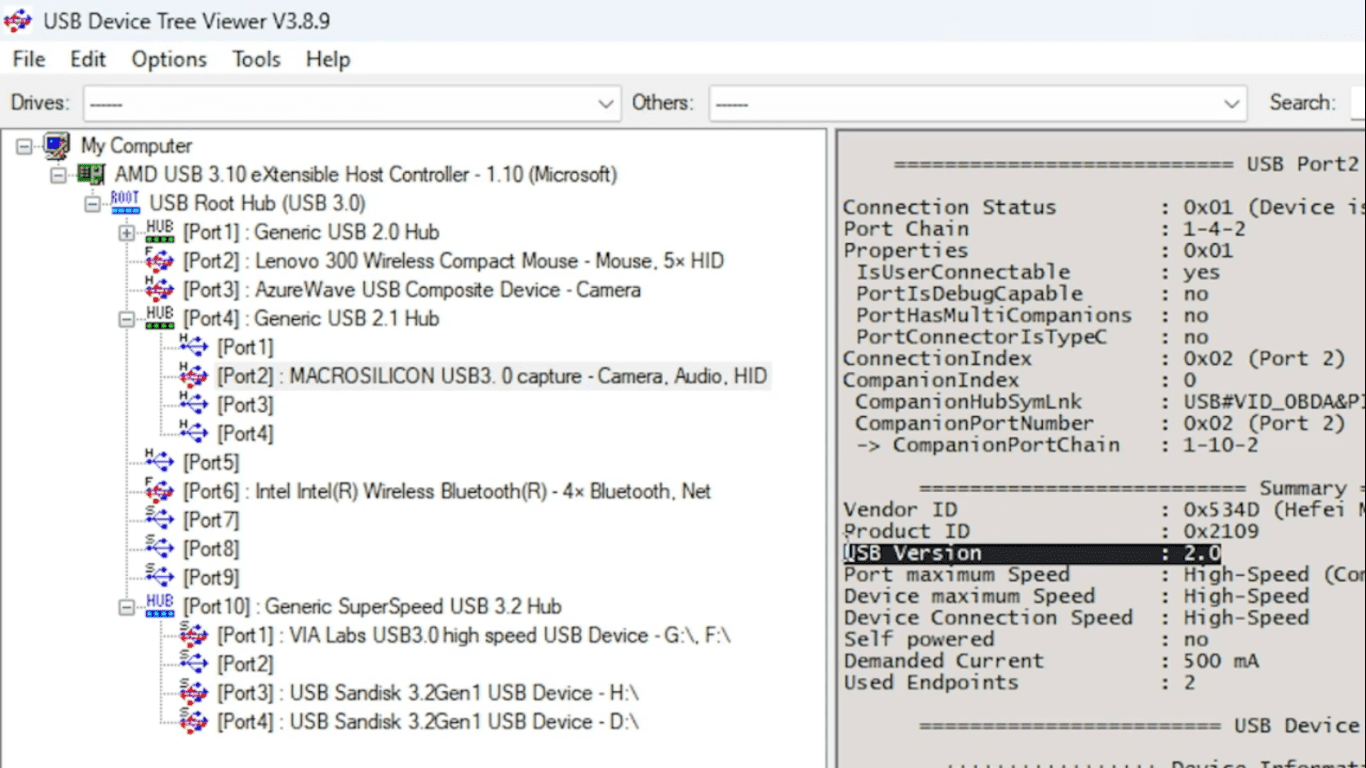
V tomto příkladu byla připojena USB karta pro záznam videa, kterou výrobce označil jako „MACROSILICON USB 3.0 Capture“. Nicméně se ukázalo, že jde o mnohem pomalejší USB 2.0 zařízení.
Linux
V operačním systému Linux je možné specifikaci USB připojeného zařízení zjistit pomocí příkazů.
- Zatím nepřipojujte USB zařízení. Otevřete příkazový řádek a vypište seznam stávajících USB periferií pomocí příkazu:
- lsusb
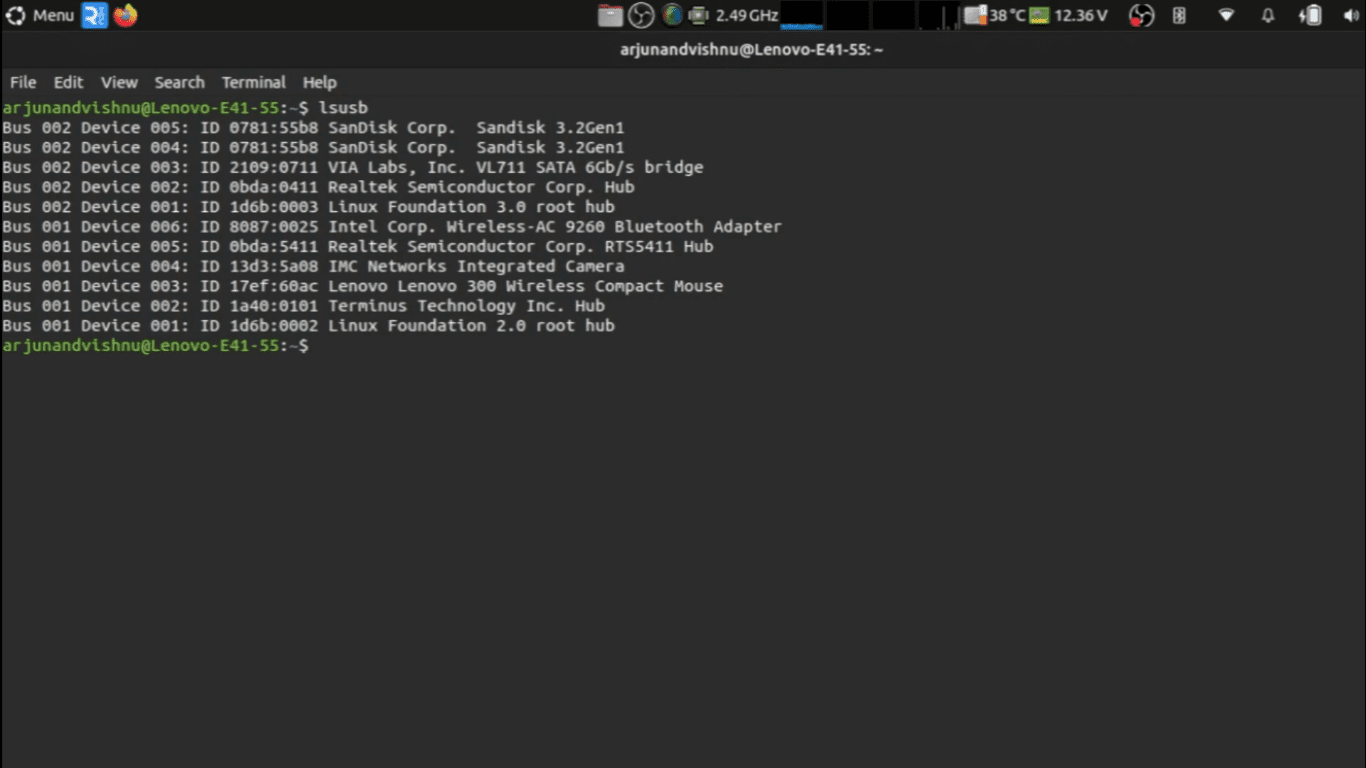
- lsusb
- Připojte nové USB zařízení a znovu spusťte stejný příkaz. Porovnáním výstupů dokážete nově připojené zařízení identifikovat.

- Nyní spusťte příkaz lsusb s parametrem bcdusb:
- sudo lsusb -v | grep -iE “Bus|^Device Desc|bcdusb”
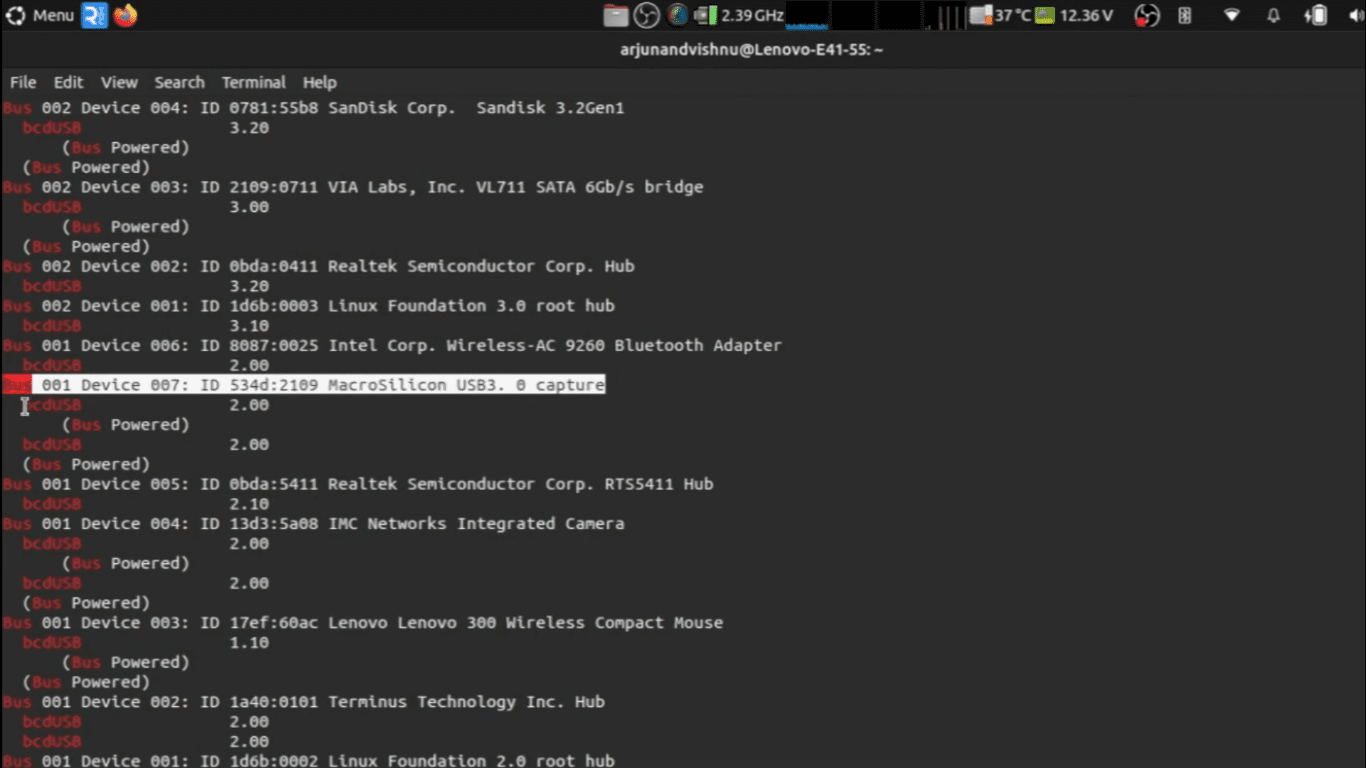
- sudo lsusb -v | grep -iE “Bus|^Device Desc|bcdusb”
Výstup zobrazí skutečnou specifikaci USB zařízení. V tomto případě bylo zařízení označené výrobcem jako „USB 3.0“ ve skutečnosti pouze USB 2.0.
Pokud máte obavy, že zakoupené zařízení má falešné USB porty, pamatujte na to, že mnoho obchodů má omezenou dobu pro vrácení zboží. Zkontrolujte specifikaci USB portů a zařízení a ověřte, zda odpovídají uváděným specifikacím dříve, než lhůta pro vrácení uplyne. V opačném případě můžete uvíznout se zařízením, které má horší výkon, než se zdálo!